如何安装和使用 ChatGPT 插件 [指南]
已发表: 2023-04-01ChatGPT 已经是一个强大的工具,用于编写内容、论文、代码、电子邮件等。 最近宣布为 ChatGPT 添加插件支持使其更加强大。 fireship 分享的解释 ChatGPT 插件的视频(在 YouTube 上可用)甚至引用了“下一代应用商店的诞生”。 插件的概念并不新鲜。 我们已经在 WordPress、Adobe 等其他流行软件中看到了这个概念。
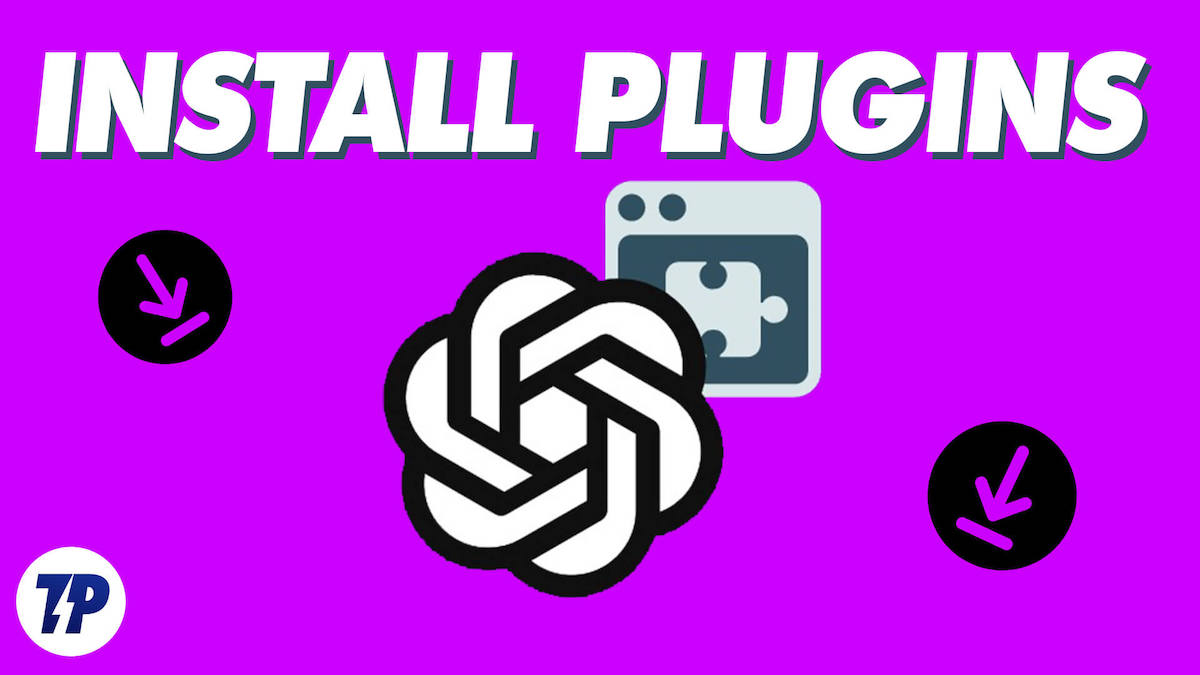
如果您想使用插件扩展 ChatGPT 的功能,我们将在本指南中向您展示如何在 ChatGPT 上使用插件。 在我们继续这些步骤之前,这里简单解释一下插件是什么以及插件如何增强 ChatGPT 的功能。
目录
ChatGPT 中的插件是什么?
插件扩展了某些软件应用程序的功能。 基本上,这些插件或附加组件允许应用程序的软件扩展其原始设计之外的功能。
当谈到 ChatGPT 上的插件时,ChatGPT 插件可以浏览互联网并获取最新信息并与其他网站和应用程序交互。
例如,如果您告诉 ChatGPT 显示最好的食谱并通过 Instacart 在线订购,ChatGPT 可以使用插件搜索最新的食谱并立即从 Instacart 订购它们而无需任何用户干预,或者如果您希望 ChatGPT 编写文档并在 Gmail 中发送它,它可以为您做到这一点。 可能性是无止境。
我们已经在 ChatGPT 中实现了对插件的初步支持。 插件是专门为以安全为核心原则的语言模型设计的工具,可帮助 ChatGPT 获取最新信息、运行计算或使用第三方服务OpenAI 在博文中的声明
如何使用 ChatGPT 插件
截至目前,插件仅供少数用户和开发人员使用。 这是公司为限制滥用这些插件而采取的安全措施的一部分。 您可以加入等候名单并获得对插件的访问权限。

相关阅读:15 个增强 ChatGPT 功能的最佳 ChatGPT Chrome 扩展
如何加入 ChatGPT 插件候补名单
- 在您的 PC 上打开您最喜欢的浏览器并转到 URL:https://openai.com/waitlist/plugins
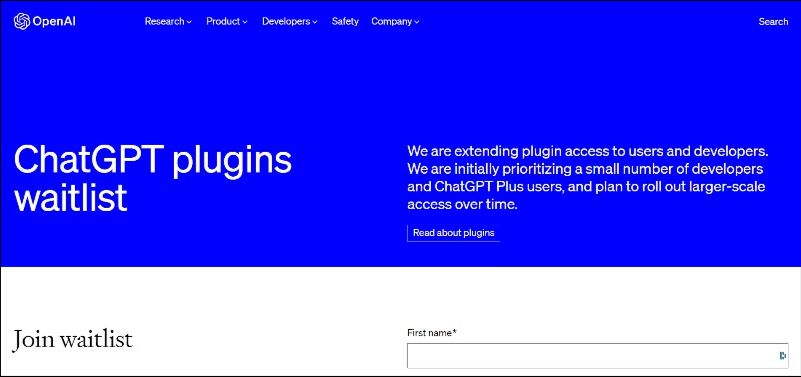
- 现在向下滚动,直到找到“加入候补名单”部分。 在此部分下方,您会找到一个表格。
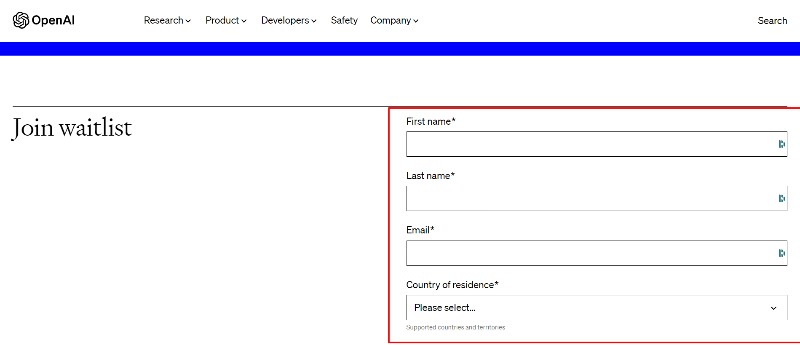
- 现在用必填字段填写表格,然后选择您要在 ChatGPT 中使用插件的原因。 然后单击“加入候补名单”按钮以完成候补名单的注册。
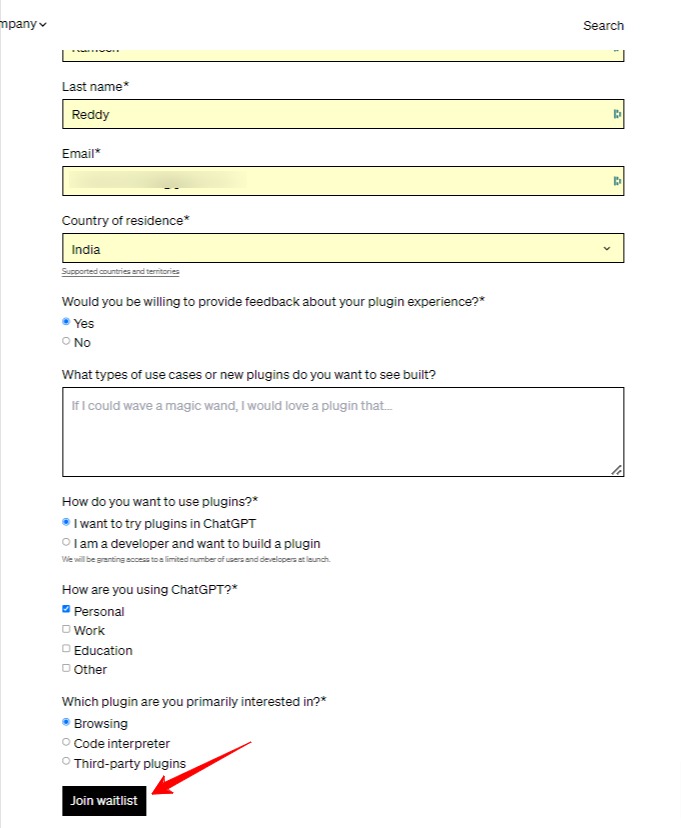
在 ChatGPT 上安装插件
一旦您有权访问 ChatGPT 插件功能,您就可以轻松地从插件商店添加插件。 要添加 ChatGPT 插件:
- 打开浏览器并输入 chat.openai.com 并访问 ChatGPT。 单击顶部的下拉菜单以选择模型。 现在您将看到一个新的插件选项。 现在点击插件。 如果没有添加插件,请单击右侧的插件下拉菜单。 将出现一个新的插件商店。 现在点击插件商店。
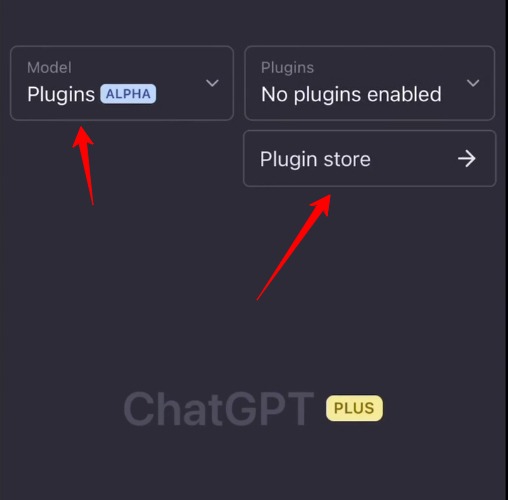
- 现在,您将看到所需的插件列表。 您可以单击“安装”按钮来安装插件。 您可以一次安装多个插件。
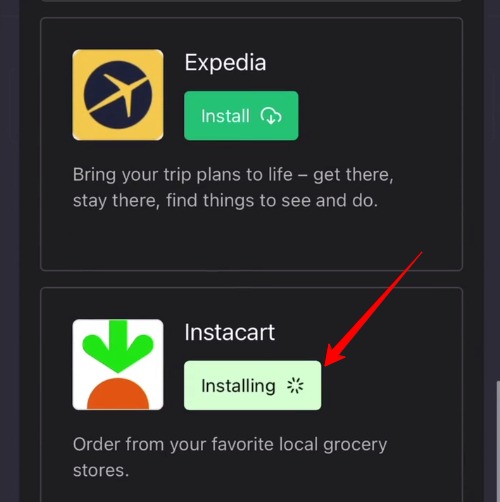
- 安装后,您会看到插件徽标出现在“插件”下。 这意味着您已成功添加插件。
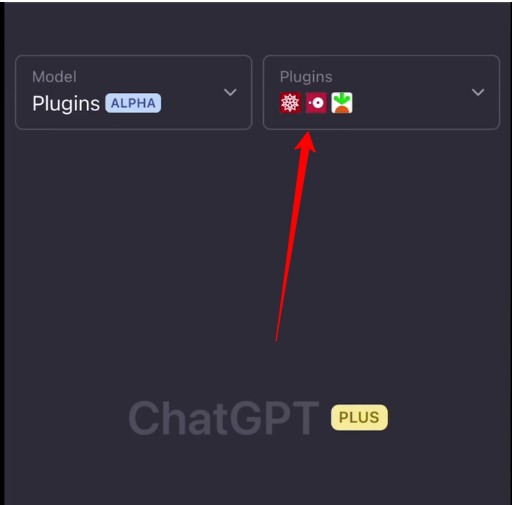
添加查询
成功安装插件后,不要返回查询屏幕并输入查询。 根据安装的插件,ChatGPT 将连接到插件并请求必要的信息。 您可以指定已安装插件的名称以获得更好的结果(例如:Calculate calories for a recipe with WolframAlpha)。 请记住,在输入有关它的查询之前,您需要安装该插件。
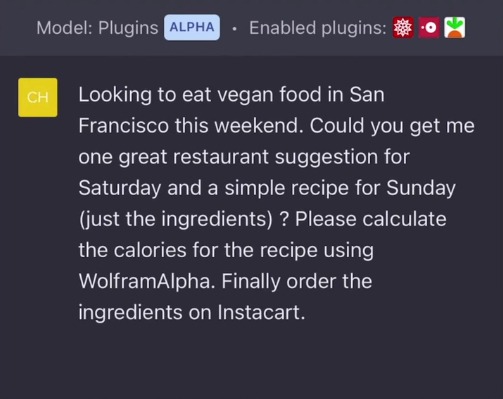
获取结果
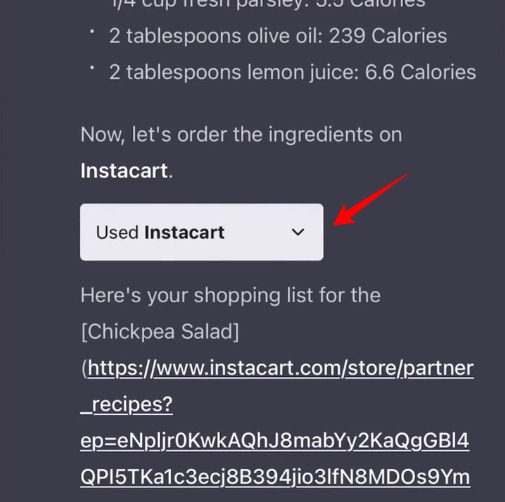
根据您的查询,ChatGPT 将回复您。 这可能是从 Instacart 订购杂货或通过 Gmail 发送外部电子邮件。 在撰写本文时,ChatGPT 包括 11 个外部网站插件,包括 Expedia、OpenTable、Kayak、Klarna Shopping 和 Zapier,以及两个 OpenAI 自己的插件,一个用于浏览,另一个用于解释代码。
相关阅读:解决聊天 GPT 不起作用的 10 种简单方法
通过插件充分利用 ChatGPT
向 ChatGPT 添加插件的公告引起了用户的兴奋,因为每个人都对这种可能性感到兴奋。 很快您就可以在不离开聊天窗口的情况下完成大部分任务。 希望我们的指南对您有所帮助。 如果您有任何问题,请随时在下面的评论中提问。 我们很乐意为您提供指导。
ChatGPT 插件常见问题解答
如何查看已添加到 ChatGPT 的插件列表
要查看添加到您的 ChatGPT 的插件列表,请打开 ChatGPT 并选择上面的模型。 从下拉菜单中选择插件。 现在单击右侧的插件。 现在您将看到已添加到您的 ChatGPT 帐户的所有插件的列表。 您还可以在提示页面上看到插件。 您可以单击顶部已启用的插件以查看已添加或已启用的插件列表。
使用插件时如何保证 ChatGPT 的安全?
默认情况下,ChatGPT 插件分为已验证和未验证类别。 确保您只安装经过验证类别的插件,以使您的 ChatGPT 更加安全。
ChatGPT 插件如何工作?
ChatGPT 插件允许用户检索插件开发人员定义的信息。 作为对用户提示的响应,ChatGPT 根据相关性使用 OpenAI 训练过的数据或已安装的插件之一。 当用户激活插件时,ChatGPT 会根据查询来决定是否能够胜任地回答查询。 如果一个插件“认为”该插件将有助于回答用户的问题,则该插件将被访问。
